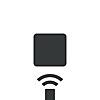Power Macintosh 8500/120ですが、先日全く起動しない状態から復旧したので、備忘録がてらまとめます。
(古い機種なので、ネット上にもあまり情報が落ちていないため)
かれこれ24年くらい前、当方が初めて手に入れたPCです。
Mac用のIDEカード入れてIDE HDDでMac OS 9.0を、SCSI HDDでmkLinuxを入れて使っています。(Windows機側の更新でIDE HDDが余っていたのでその活用も兼ねて)
Windows機導入以降、完全なるサブ機としてたま~に起動していましたが、先日起動しないので中を見たところ、基板上の電池が破裂し、とんでもないことになっていました。
新しい電池を入手して清掃してなんとかしたものの、電源スイッチを入れると起動しない状態になってしまいました。
症状は以下です。
- 「カチッ」、「カチッ」と2秒おきくらいに音がしていた。留守中であったため、家人に頼んで電源コードを抜いてもらいました。
- 改めて電源コードを接続して確認したところ、Powerランプは一瞬点灯し「カチッ」というものの、電源ファンが回らない。
そのため、セカイモン経由で米国から作動確認済みの電源ユニットを入手し、交換しました。

プラスティック部品がボロボロなのは気にしないでください。
気を取り直して電源スイッチを押したところ、今度は電源は入るものの、「ジャーン」という起動音がならず、画面に何も表示されませんでした。
症状は以下です。
- 電源スイッチを押すと、電源ファンは回り、HDDは動作するが、「ジャーン」という音がならない。
- Powerランプは点灯。
- 画面表示は全くされない。信号なしでモニタがスリープモードに入る。
- キーボードからの電源ONも効く。
- PRAMクリアしても効果なし。
CPUドータカードの接続、電池の接続等確認しましたが、解消せず。
ネットで、基板上のリセットスイッチを押すと解消するとの話があったので、基板上を探すと、CPUドータカードの下側にありました。
下側の写真のPHILIPSのLSIの左側にあるスイッチです。


CPUドータカード外さなければアクセスできない位置であるため、電源コード等すべて抜き、CPUドータカード取り外し状態で押して再度組み立てたところ、「ジャーン」という音がなり、無事起動するようになりました。
やれやれです。
こんな古いMacintosh使っている人ほとんどいないと思いますが、当方の備忘録がてらアップします。